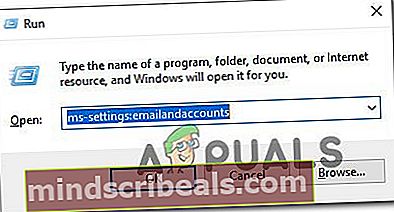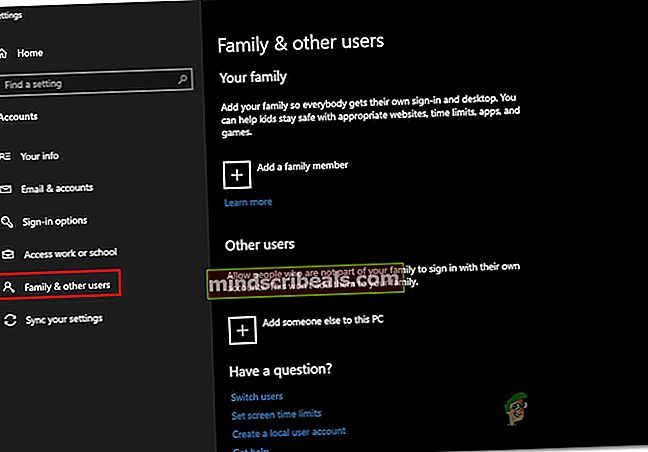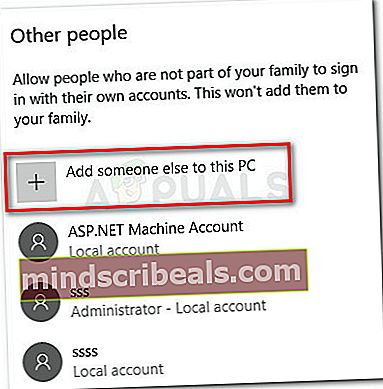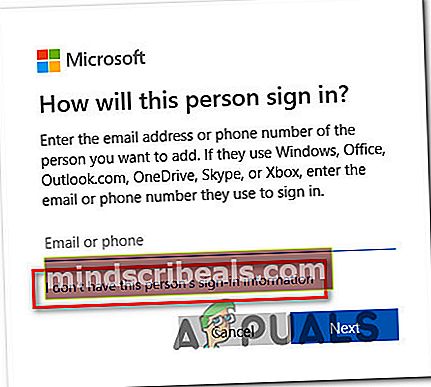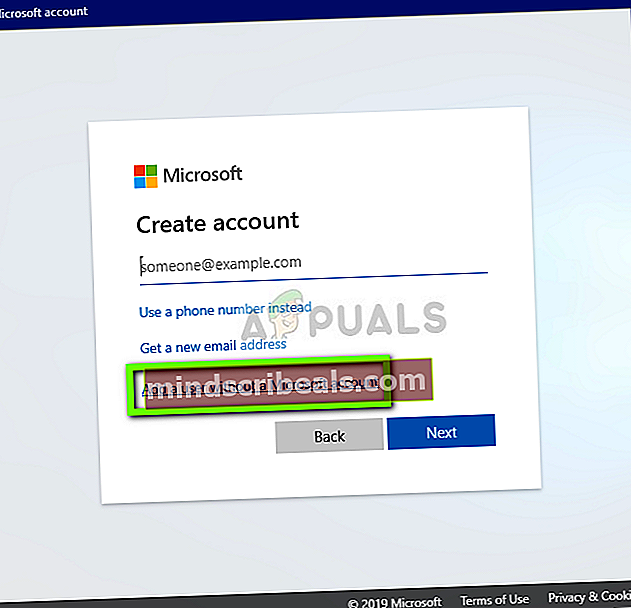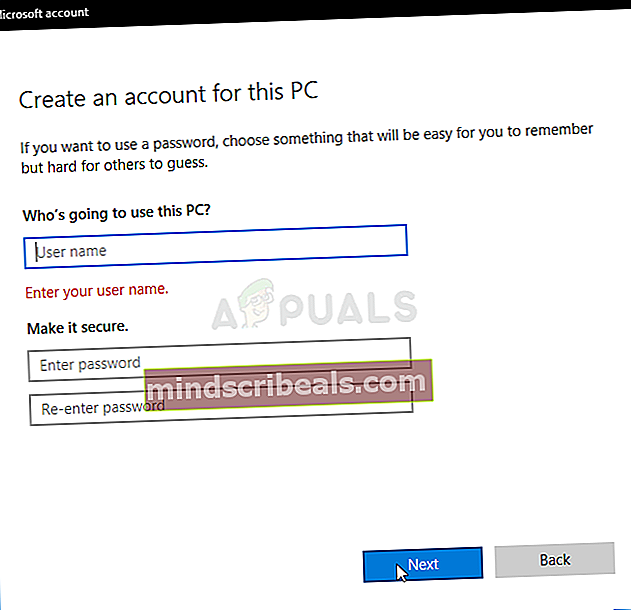Kuinka korjata 0x800401fb PC: llä ja Xbox Onella
Useat Windows- ja Xbox One -käyttäjät kohtaavat usein 0x800401fb-virheet suoritettaessa tiettyjä toimintoja. Xbox Onessa eniten ongelman kohteena olevat käyttäjät näkevät tämän virhesanoman heti käynnistyksen yhteydessä tai kun he käyttävät Omat pelit ja sovellukset -valikko - he eivät voi kirjautua sisään tai ulos, käynnistää mitään sovelluksia tai käyttää hallintapaneelin valikkoa.

Mikä aiheuttaa 0x800401fb -virheen?
Tutkimme tätä ongelmaa tarkastelemalla erilaisia käyttäjäraportteja ja korjausstrategioita, joita käytetään yleisimmin tämän ongelman korjaamiseen. Kuten käy ilmi, on olemassa useita erilaisia skenaarioita, jotka lopulta tuottavat 0x800401fb-virhe viesti:
- Xbox Live -palvelinongelma - Jos kohtaat tämän ongelman Xbox Onella, se voi hyvinkin johtua ylläpitojaksosta tai odottamattomasta palvelinkatkosongelmasta. Tässä tapauksessa voit tehdä vain muuten kuin vahvistaa palvelinongelman ja odottaa, että Microsoft ratkaisee ongelman.
- Xbox One -laiteohjelmiston häiriö - Toinen melko yleinen skenaario, jolla on mahdollista tuottaa tämä virhe Xbox Onella, on laiteohjelmiston häiriö. Tämä tapahtuu yleensä päivitetyn päivityksen jälkeen - tässä tapauksessa sinun pitäisi pystyä ratkaisemaan ongelma pakottamalla kondensaattorit tyhjentymään suorittamalla manuaalinen virrankäyttösykli.
- Xbox One -käyttöjärjestelmän tiedostojen vioittuminen - On myös mahdollista, että kohtaat ongelman jonkinlaisen järjestelmätiedostojen vioittumisen vuoksi, joka vaikuttaa konsolin käyttöjärjestelmätiedostoihisi. Jos tämä skenaario soveltuu nykytilanteeseen, voit ratkaista ongelman suorittamalla pehmeän palautuksen Xbox One -konsolissa.
- Vioittuneet videotoiston komponentit - Windows 10: ssä yleisin syy, joka laukaisee tämän virhesanoman, on tiedostojen vioittuminen niiden riippuvuuksien joukossa, joita Windows käyttää videotoiston aikana. Tällaisissa tilanteissa videotoiston vianmääritysohjelman käyttäminen on tehokkain tapa ratkaista ongelma.
- Tilin tietoturvatarkistukset epäonnistuvat - Jos käytät Microsoft-tiliä, jota ei ole vahvistettu (sähköpostitse tai puhelimitse), on todennäköistä, että kohtaat tämän virheen käyttäessäsi tiettyjä sovelluksia, kuten Groove Music tai Elokuvat ja TV -sovellusta. Tässä tapauksessa voit kiertää ongelman kokonaan käyttämällä paikallista tiliä.
Jos kohtaat saman virhesanoman ja etsit toteuttamiskelpoista korjausta, tämä artikkeli antaa sinulle kokonaisen joukon vianmääritysoppaita, jotka pystyvät ratkaisemaan ongelman 0x800401fb-virhe.Ainakin yhden saman virheen käsittäneen käyttäjän on vahvistettu jokaisen alla esitetyn mahdollisen korjauksen olevan tehokas.
Muista, että ongelma esiintyy sekä Xbox Onessa että PC: ssä, joten kaikkia korjauksia ei voida kopioida laitteellesi. Seuraa tätä mielessä alla olevia menetelmiä niiden esitysjärjestyksessä ja hylkää eri alustalle kohdistetut korjaukset.
Lopulta sinun pitäisi kohdata korjaus, joka ratkaisee ongelman 0x800401fb-virhe pysyvästi riippumatta syyllisestä, joka aiheuttaa sen.
Aloitetaanpa!
Tapa 1: Xbox-palvelinten tilan tarkistaminen (vain Xbox One)
Ennen kuin jatkat mihinkään muuhun korjaukseen, tarkastellaan mahdollisuutta, että asia on sinun hallinnan ulkopuolella. On myös mahdollista, että 0x800401fb-virhetapahtuu, koska Xbox Live -palveluissa on ongelma.
merkintä: Jos et kohtaa ongelmaa Xbox Onella, siirry seuraavaan alla olevaan tapaan.
Vahvista tämä vaatimus avaamalla tämä linkki (tässä) ja tarkista, ovatko Xbox Live -ydinpalvelut käyttämättä tai ovatko tilapäisesti poissa käytöstä huoltoajan vuoksi.

merkintä: Jos huomaat, että se vaikuttaa joihinkin palveluihin, on hyvin todennäköistä, että ongelmaa ei esiinny paikallisesti. Tässä tapauksessa sinulla ei ole muita korjausstrategioita, joita voit kokeilla kuin odottaa, että Microsoft ratkaisee palvelinongelmat. Käynnistä konsoli uudelleen ja tarkista palvelujen tila muutamassa tunnissa nähdäksesi, onko ongelma ratkaistu.
Jos tutkimuksesi paljastivat, että Xbox Live -palveluissa ei ole ongelmia, siirry alla ja kokeile erilaisia korjausstrategioita, jotka muut Xbox One -käyttäjät ovat käyttäneet korjaamaan ongelman. 0x800401fb-virhe.
Tapa 2: Manuaalinen virtapiiri (vain Xbox One)
Jos kohtaat edelleen 0x800401fb-virheja olet vahvistanut, että et käsittele palvelinongelmia, todennäköisesti pystyt ratkaisemaan ongelman suorittamalla virran sykli konsolissasi. Useat käyttäjät, jotka ovat kohdanneet myös tämän virheen, ovat ilmoittaneet, että ongelma on ratkaistu, kun he ovat noudattaneet alla olevia ohjeita.
Nämä vaiheet tyhjentävät Xbox-konsolin virtakondensaattorit, mikä lopulta ratkaisee suurimman osan laiteohjelmistoon liittyvistä ongelmista, joita saattaa ilmetä Xbox Onella. Tässä on pikaopas virtapiirin suorittamisesta Xbox Onella:
- Kun konsoli on päällä, pidä konsolin etuosassa olevaa Xbox-painiketta painettuna. Pidä sitä painettuna noin 10 sekuntia. Voit päästää painikkeen irti, kun näet etu-LEDin vilkkuvan ajoittain.
- Kun konsoli on sammutettu kokonaan, odota minuutti, ennen kuin käynnistät sen uudelleen.
- Kun täysi minuutti on kulunut, paina Xbox-painiketta uudelleen (älä pidä sitä kiinni) ja etsi Xbox-vihreän animaation logo. Jos huomaat sen, se tarkoittaa, että virrankierto on suoritettu onnistuneesti.

- Kun konsoli on käynnistetty kokonaan, toista toiminto, joka aiemmin laukaisi 0x800401fb-virheja katso, onko virhe korjattu.
merkintä: Jos päivityksiä on saatavilla, asenna ne ensin, ennen kuin yrität käynnistää 0x800401fb-virheuudelleen.
Jos tätä menetelmää ei sovellettu tai korjaus ei auttanut sinua ratkaisemaan virheilmoitusta, siirry seuraavaan seuraavaan menetelmään.
Tapa 3: Konsolin nollaaminen (vain Xbox One)
Jos kohtaat edelleen ongelman Xbox Onella ja yllä oleva menetelmä ei korjannut ongelmaa sinulle, on olemassa toinen mahdollinen korjaus, jota monet Xbox One -käyttäjät ovat onnistuneesti käyttäneet ongelman ratkaisemiseksi loputtomiin.
Useat asianomaiset käyttäjät ovat ilmoittaneet, että he ovat onnistuneet korjaamaan ongelman 0x800401fb-virhetehdasasetusten palauttamisen jälkeen Xbox One -konsolissa. Tämä toimenpide nollaa kaikki käyttöjärjestelmään kuuluvat tiedostot - mikä lopulta poistaa myös mahdollisesti vioittuneet tiedot.
Mutta älä huoli, et menetä mitään asennettuja sovelluksia tai pelejä, joten sinun ei tarvitse pakata lataamaan mitään uudelleen tämän toimenpiteen jälkeen.
Tässä on pikaopas tehdasasetusten palauttamisesta Xbox Onella:
- Paina Xbox One -konsolissa Xbox-painiketta (ohjaimessa) avataksesi opasvalikon. Kun olet siellä, mene Järjestelmä> Asetukset> Järjestelmä> Konsolitiedot.
- Kun olet sisällä Konsolin tiedot valikossa Nollaa konsoli.

- Sisällä Nollaa konsoli valikosta Nollaa ja säilytä pelini ja sovellukseni.

- Odota, kunnes prosessi on valmis. Sen lopussa konsoli käynnistyy automaattisesti uudelleen. Kun peliasema käynnistyy uudelleen, toista toiminta, joka aiemmin laukaisi 0x800401fb-virheja katso jos onnistuit ratkaisemaan ongelman.
Jos tätä menetelmää ei sovellettu skenaarioosi tai se ei auttanut sinua korjaamaan ongelmaa, aloita noudattamalla alla olevaa tapaa 4.
Tapa 4: Videon toiston vianmäärityksen suorittaminen
Jos kohtaat tämän ongelman Windows 10 -tietokoneessa, on todennäköistä, että olet tekemisissä jonkin tyyppisten tiedostojen vioittumisen kanssa, joka estää käyttöjärjestelmääsi suorittamasta normaalia videotoistoa.
Onneksi Windows 10 sisältää joitain erittäin tehokkaita automaattisia korjausstrategioita tällaisiin ongelmiin. Jotkut käyttäjät, jotka myös kamppailemme ongelman ratkaisemiseksi 0x800401fb-virheovat onnistuneet korjaamaan ongelman suorittamalla Videotoisto vianetsintäominaisuuden ja annat apuohjelman suositella ja ottaa käyttöön asianmukainen korjaus ongelmaan.
Jos kohtaamasi ongelma kuuluu jo Windowsin korjausstrategiaan, alla olevan menettelyn pitäisi korjata ongelma automaattisesti.
Tässä on pikaopas videotoiston vianetsinnän suorittamisesta Windows 10: ssä:
- Lehdistö Windows-näppäin + R avata a Juosta valintaikkuna. Kirjoita sittenms-settings: vianmääritys”Ja paina Tulla sisään avata Ongelmien karttoittaminen välilehti asetukset sovellus.
- Kun olet sisällä Vianmääritys ikkunassa, siirry oikeaan ruutuun ja vieritä alas kohtaan Etsi ja korjaa muita ongelmia. Napsauta sitten Videotoistoja napsauta sitten Suorita vianmääritys äskettäin ilmestyneestä pikavalikosta.
- Kun apuohjelma on käynnistetty, odota, kunnes ensimmäinen tarkistus on valmis. Valitse seuraavaksi mahdollisten ongelmien luettelosta ja napsauta Käytä tätä korjausta jos suositellaan sopivaa korjausstrategiaa.
- Kun toimenpide on valmis, käynnistä tietokone uudelleen ja tarkista, esiintyykö ongelma edelleen, kun seuraava käynnistysjakso on valmis.

Jos sama 0x800401fb-virheesiintyy edelleen, vaikka videon toiston vianmääritysohjelma olisi suoritettu, siirry seuraavaan alla olevaan menetelmään.
Tapa 5: Allekirjoittaminen paikallisella tilillä
Useat käyttäjät, joita olemme aiemmin kohdanneet 0x800401fb-virhekanssa Groove-sovellus tai Elokuvat ja TV sovellus on ilmoittanut, että ongelmaa ei enää ilmennyt sen jälkeen, kun he olivat allekirjoittaneet sen paikallisella tilillä Microsoft-tilin käyttämisen sijaan
Vaikka ei ole virallista selitystä sille, miksi tämä menettely on tehokas, käyttäjä spekuloi, että tämä lähestymistapa lopulta välttää joitain turvatarkastuksia, jotka saattavat laukaista 0x800401fb-virhe.
Tässä on pikaopas paikalliseen tiliin kirjautumisesta Windows 10 -tietokoneellasi:
- Lehdistö Windows-näppäin + R avata a Juosta valintaikkuna. Kirjoita sittenms-settings: emailandaccounts ”sisällä Juosta ja paina Tulla sisään avata Sähköposti ja tilit välilehti asetukset sovellus Windows 10: ssä.
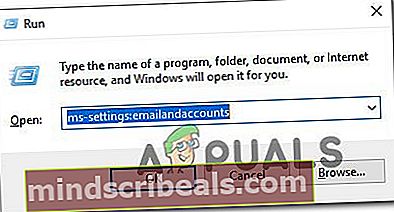
- Kun olet siirtynyt Sähköposti ja tilit -valikkoon, napsauta Perhe ja muut käyttäjät oikealla olevasta vasemmasta valikosta.
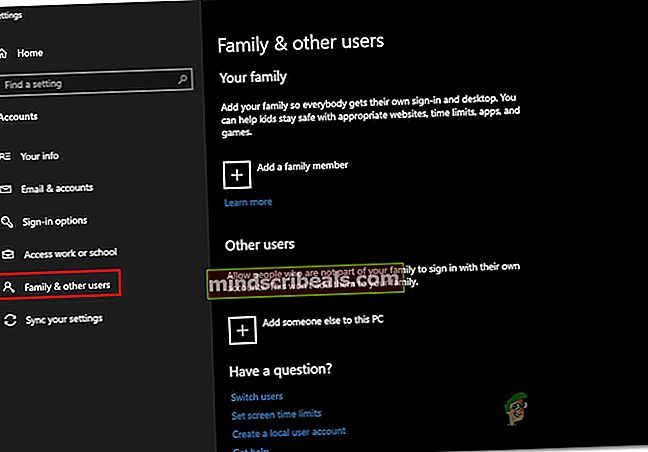
- Sisällä Perhe ja muut jäsenet vieritä alaspäin kohtaan Muut käyttäjät ja napsauta siihen liittyvää + -kuvaketta Lisää joku muu tähän tietokoneeseen.
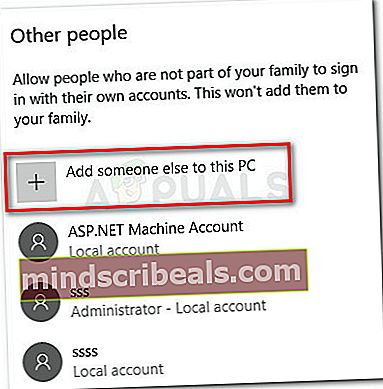
- Napsauta seuraavassa näytössä Minulla ei ole tämän henkilön kirjautumistietojen hyperlinkkiä.
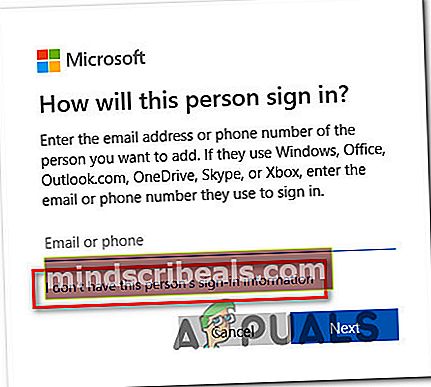
- Napsauta seuraavassa näytössä Lisää käyttäjä ilman Microsoft-tiliä hyperlinkki.
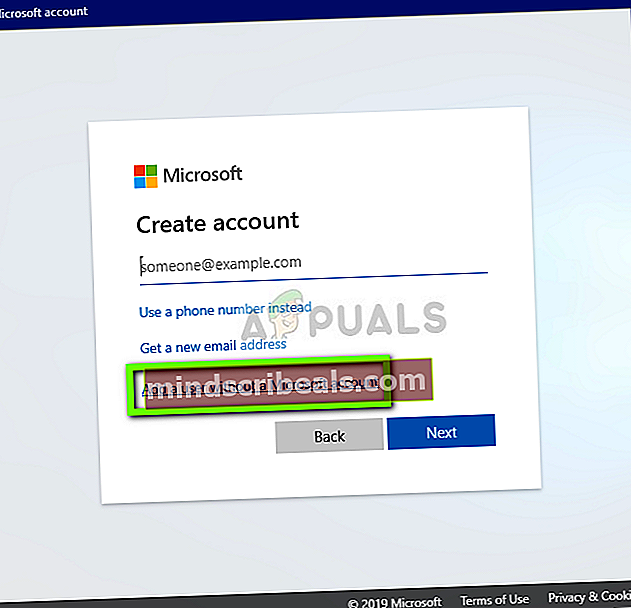
- Lisää nimi ja salasana uuteen paikalliseen tiliisi ja napsauta sitten Seuraava luoda paikallinen tili.
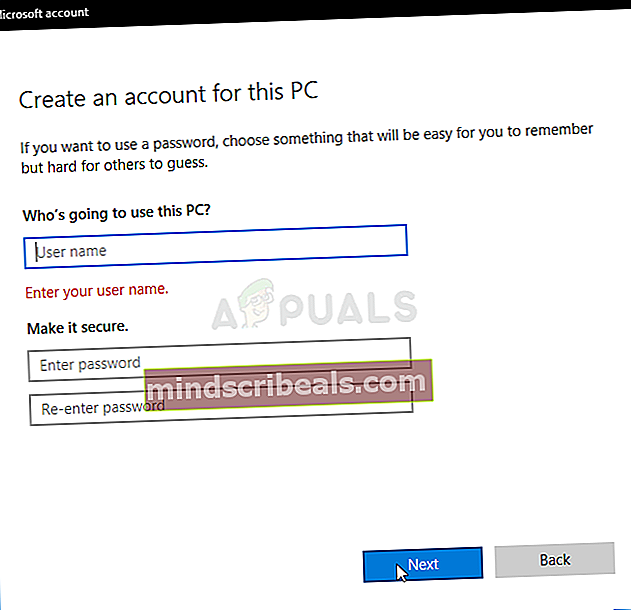
- Kun uusi paikallinen tili on luotu, käynnistä tietokone uudelleen.
- Kun sinua kehotetaan kirjautumaan sisään seuraavassa käynnistysjaksossa, valitse juuri luotu paikallinen tili ja tarkista onko 0x800401fb-virheesiintyy edelleen.